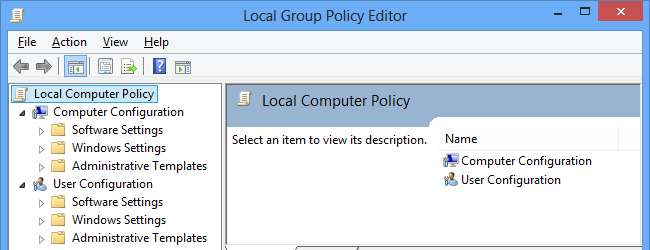
Existem várias maneiras de ajustar o Windows, seja para melhorar o desempenho, eliminar irritações, melhorar a segurança ou alterar a aparência de algo que você não gosta. Algumas configurações podem ser alteradas através do Painel de Controle, algumas usando uma ferramenta de ajuste de terceiros, ou você pode preferir editar um pouco o registro. Mas se você tiver a versão Professional do Windows 8, também há o Editor de Diretiva de Grupo e aqui reunimos dez ajustes principais que você pode aplicar dessa forma.
O Editor de Política de Grupo pode ser acessado de algumas maneiras diferentes, mas a mais fácil é pressionar a tecla Windows e R simultaneamente, digite gpedit.msc e pressione Enter.
1. Bloquear miniaplicativos do painel de controle
Existem vários motivos para bloquear o acesso a miniaplicativos individuais do painel de controle, e um deles é evitar que outros usuários alterem as configurações definidas. Você pode resolver isso de duas maneiras, bloqueando o acesso a miniaplicativos específicos ou fornecendo acesso apenas a miniaplicativos específicos.
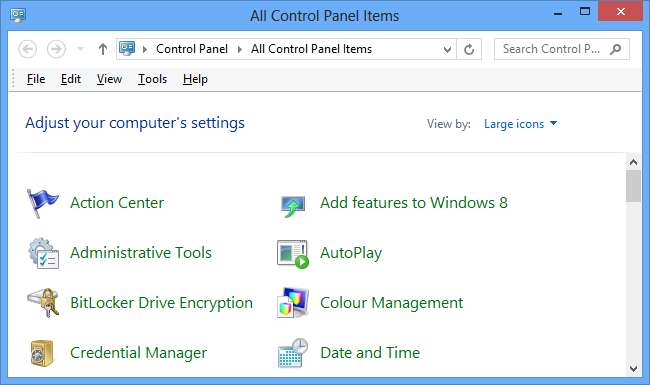
Navegue até Política do Computador Local \ Configuração do Usuário \ Modelos Administrativos \ Painel de Controle e clique duas vezes em ‘Ocultar itens especificados do Painel de Controle’ ou ‘Mostrar apenas Item do Painel de Controle especificado’ e selecione Ativado.
Agora clique no botão Mostrar e para cada miniaplicativo que você deseja mostrar ou ocultar, ou insira o respectivo nome canônico usando a lista fornecida pela Microsoft .
2. Desative o Aero Shake
Se você gosta de mover as janelas, mas não quer que outras janelas sejam minimizadas, navegue até Política do computador local \ Configuração do usuário \ Modelos administrativos \ Área de trabalho. Clique duas vezes na entrada rotulada ‘Desativar as janelas do Aero Shake minimizando os gestos do mouse’, selecione Ativado e clique em OK.
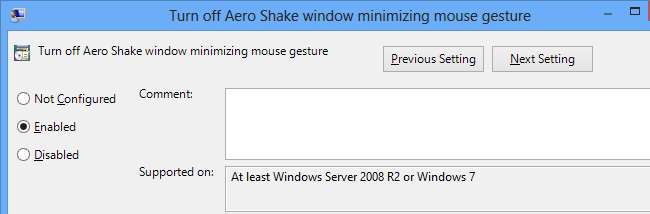
3. Desativar notificações do sistema
O Windows 8 agora tem uma nova maneira de exibir notificações. Aplicativos modernos podem gerar notificações do sistema que aparecem no canto superior direito da tela. Se você preferir que eles não sejam exibidos, navegue até Política do computador local \ Configuração do usuário \ Modelos administrativos \ Menu Iniciar e Barra de tarefas \ Notificações. Clique duas vezes em ‘Desativar notificações do sistema’, selecione Ativado e clique em OK.
4. Bloquear itens de inicialização
Existem diferentes maneiras de configurar programas e scripts para execução quando o Windows é iniciado, e o Editor de Diretiva de Grupo oferece uma maneira rápida e fácil de bloqueá-los em um só lugar. Vá para Política do computador local \ Configuração do usuário \ Modelos administrativos \ Sistema \ Logon e defina ‘Não processar a lista de execução herdada’ e ‘Não processar a lista de execução única’ como Ativado.
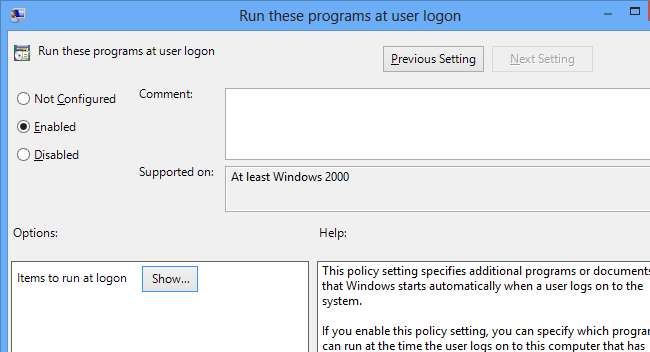
Curiosamente, a opção ‘Executar estes programas no logon do usuário’ também pode ser usada para adicionar itens de inicialização ‘ocultos’ que muitos outros usuários não saberão como desativar. Tudo que você precisa fazer é fornecer o caminho para os documentos ou executáveis que devem ser iniciados.
5. Bloquear mídia removível
Mídias removíveis, como drives USB, podem ser úteis, mas também podem ser uma grande fonte de problemas, especialmente se você estiver administrando um sistema usado por pessoas que insistem em tentar instalar seu próprio software ou são indiferentes quando se trata de evitar vírus- livre.
Navegue até Política do computador local \ Configuração do usuário \ Modelos administrativos \ Sistema \ Mídia de armazenamento removível e várias opções são mostradas à direita. Existem vários tipos diferentes de mídia removível para escolher e é possível desativar o acesso de leitura e gravação conforme necessário.
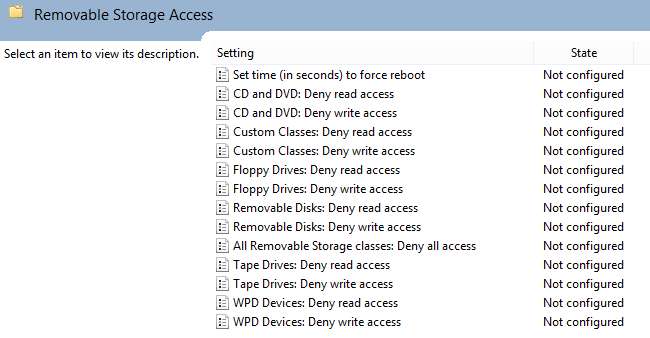
6. Impedir a revelação da senha
Um novo recurso do Windows 8 torna possível remover os asteriscos que mascaram as senhas à medida que são inseridas. Embora isso possa ocasionalmente ser útil para garantir que as senhas sejam inseridas corretamente, também é um risco à segurança e pode ser desativado.
Navegue até Política do Computador Local \ Configuração do Usuário \ Modelos Administrativos \ Componentes do Windows \ Interface de Credencial e ative a opção ‘Não exibir o botão de revelar a senha’.
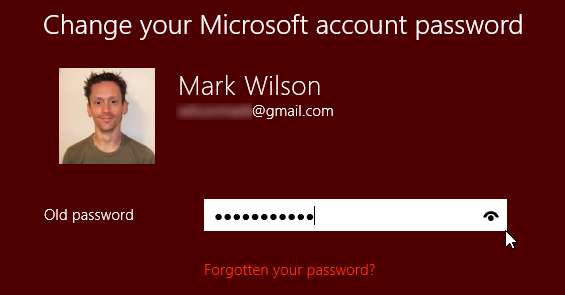
7. Minimize a faixa de opções do Explorer
A faixa de opções do Windows 8 é um acréscimo controverso à IU, mas o Editor de Política de Grupo pode ser usado para forçar o Explorer a iniciar com a faixa de opções minimizada. Tudo o que você precisa fazer é navegar até Política do computador local \ Configuração do usuário \ Modelos administrativos \ Componentes do Windows \ Explorador de arquivos e habilitar a configuração denominada ‘Iniciar o Explorador de arquivos com a faixa de opções minimizada.
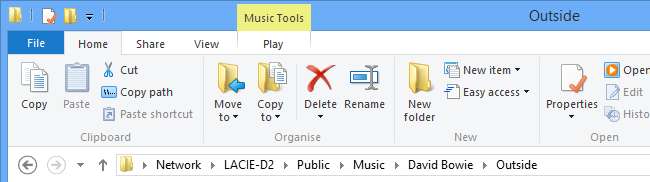
8. Personalize a barra de locais
A barra Locais deve fornecer acesso fácil a locais usados com frequência em seu disco rígido, mas não é imediatamente óbvio como proceder para alterar os locais padrão que são mostrados. Se você optou por minimizar a faixa do Explorer na dica anterior, você já está quase na seção certa do Editor de Política de Grupo.
Vá para Política do Computador Local \ Configuração do Usuário \ Modelos Administrativos \ Componentes do Windows \ Explorador de Arquivos e abra a ramificação Diálogo Abrir Arquivo Comum. Clique duas vezes na entrada rotulada ‘Itens exibidos na barra de local’, selecione Ativado e, em seguida, insira até cinco locais antes de clicar em OK.
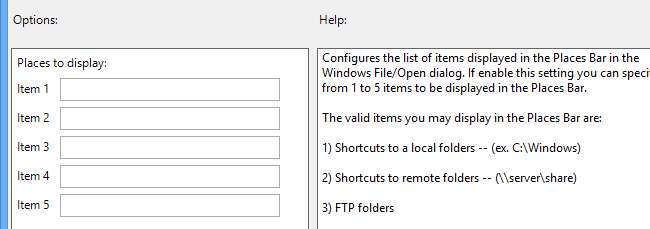
9. Pare a restauração da sessão no Internet Explorer
A opção de restaurar guias de uma sessão de navegação anterior no Internet Explorer é certamente útil, mas no caso de um computador compartilhado também pode representar uma ameaça à privacidade. Se você preferir tapar esse buraco, vá para Política do computador local \ Configuração do usuário \ Modelos administrativos \ Componentes do Windows \ Internet Explorer e ative a opção ‘Desativar a última sessão de navegação novamente’
10. Permitir a instalação de aplicativos que não sejam da loja
Assim como no caso do Android e iOS, a Microsoft faz questão de que os usuários instalem apenas aplicativos que foram disponibilizados por meio de canais oficiais. Nós olhamos para como fazer o sideload de aplicativos no Windows 8 antes , e esta é uma ótima opção se você for um desenvolvedor ou apenas não quiser ficar amarrado.
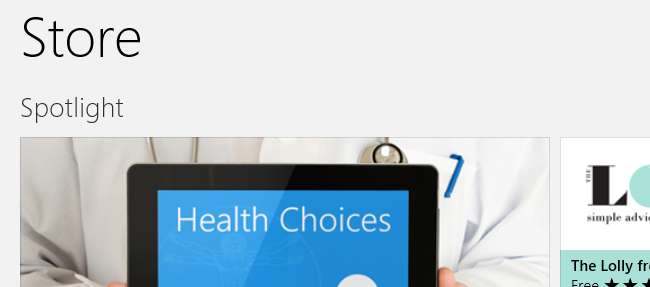
Uma dica rápida para finalizar: não há necessidade de reiniciar o computador para que as configurações alteradas tenham efeito; você pode forçar uma atualização da linha de comando. Pressione a tecla Windows e R simultaneamente, digite gpupdate / force e pressione Enter.
Claro, esses são apenas dez dos muitos ajustes e mudanças que você pode implementar usando o Editor de Diretiva de Grupo. Se houver outras pessoas que você considere essenciais, compartilhe suas idéias e pensamentos nos comentários abaixo.







